- 2025-06-25 09:35:02 | v2.18.4
- 系统工具 | 26.01M | 简体中文
截图预览
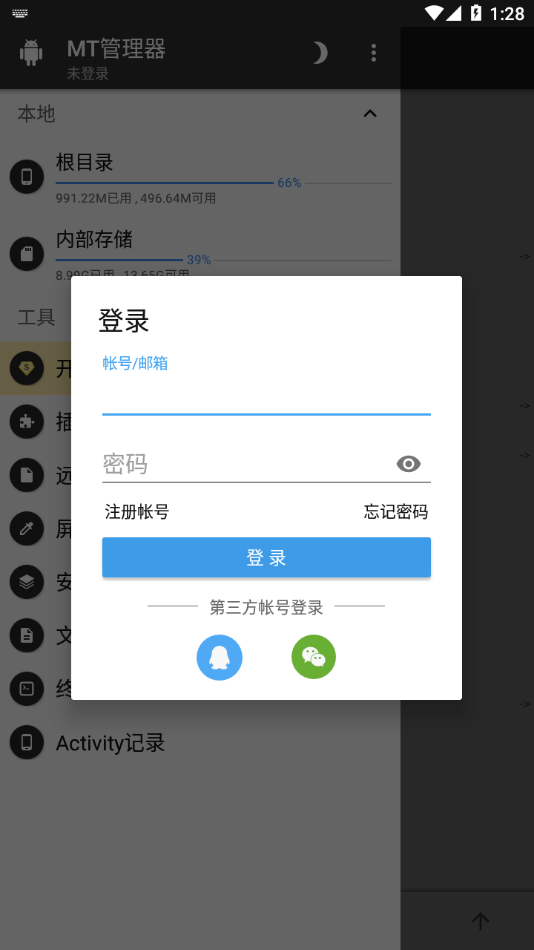


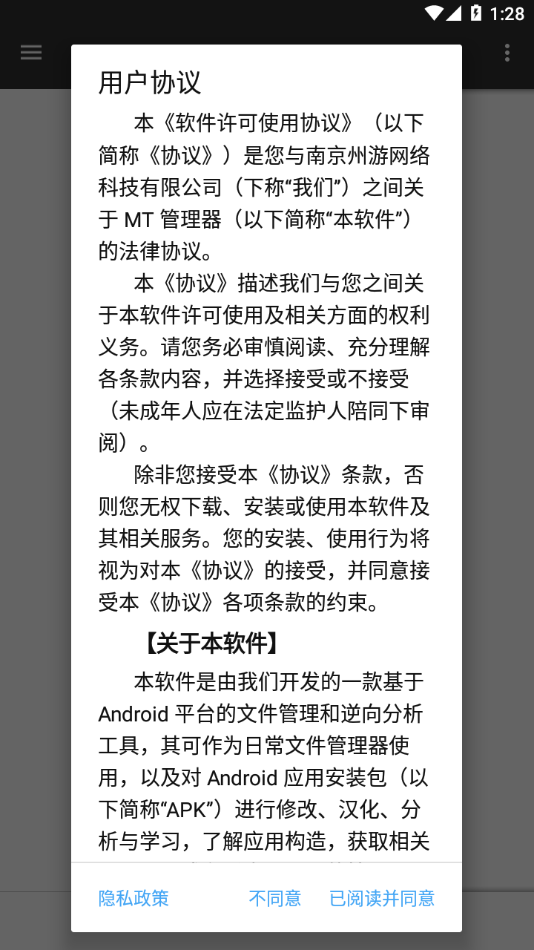
mt管理器2025最新版是一款人气非常高的系统工具软件,软件可以修改游戏,软件的界面设计简洁明了,并且软件还给用户提供了丰富的修改工具,不需要授权,就可以直接访问,软件可以对所有文件都进行修改,有需要的用户不妨下载试试看。
mt管理器2025最新版怎么使用
1、双窗口操作
你在其它文件管理器中复制文件时,一般都需要先复制然后再粘贴。
而在 MT 中复制文件是直接从当前窗口复制到另一窗口的,没有粘贴这一步骤。
除了复制文件,还有移动文件、从压缩包提取文件、添加文件到压缩包等操作也都是如此,我们称它为双窗口操作模式。
2、同步功能
你可能会想到,如果要把当前窗口的文件复制到当前窗口的一个文件夹内,应该怎么操作呢?
其实只需要用同步功能就行了:
点击同步按钮后,另一窗口会立即与当前窗口同步,然后点击进入目标文件夹,就可以进行复制操作了。
复制完成后,你还可以像动图中那样使用后退功能,使另一窗口回到之前的路径。
如果当前窗口在压缩文件内,则点击同步功能后,另一窗口会定位到压缩文件所在位置。
3、文件多选
如果你要复制多个文件,那么需要用到多选功能,只需要左右滑动任意文件即可进入多选模式。
如果要选择连续的多个文件,你只需像上图所示那样连续滑动头尾两个文件。
除此之外,在多选模式下,你还可以点击底部的按钮实现全选、反选、类选功能。
类选就是选中相同类型的文件,例如你选中了一个 zip 文件,然后点击类选,即可自动选中所有 zip 文件。
4、书签功能
你可以将常用的路径、文件添加到书签,需要用的时候再从底栏上滑调出书签,点击即可直接跳转。
5、过滤功能
当文件列表内容过多时,你可长按同步按钮再输入关键字,快速找到你想要的文件。
6、路径跳转
你可以长按返回上级按钮,输入并跳转到指定路径。
mt管理器2025最新版怎么找到安装包?
1、打开MT管理器,点击左上角选项并点击安装包提取;
2、找到并点击自己需要提取安装包的游戏(以香肠派对为例);
3、点击APK路径;
4、之后我们就可以看到安装包啦;
5、点击安装包用户既可看到安装包详细的信息。
软件特色
1、可以通过本软件进行各种文件管理操作,带给你全新的手机管理助手,轻松开始你的操作体验。
2、支持中文汉化翻译功能,不用担心看不懂文件的渠道以及位置,mt管理器帮你管理的井井有条。
3、拥有简单的手机权限,用户们只要获取root权限之后,就可以进行访问系统的目录等等其他操作。
软件优势
1、【丰富功能】拥有多种强大功能,如修改、编辑RAR、ZIP等格式文件。
2、【文件隐藏】可以显示出隐藏文件,在进行一些游戏存档超级的方便。
3、【智能搜索】内置强大搜索功能,输入关键词快速定位到相关文件。
4、【批量修改】一键批量修改多个文件,简化操作过程的同时提高效率。
5、【文件信息】清晰的显示压缩包元信息,快速了解文件详情,很实用。
小编测评
自由修改压缩包的提取密码,解压过程高效,同时处理多个文件等待时间段。








